
안녕하세요! 오늘은 윈도우11에서 날짜를 변경하는 방법에 대해 알아보겠습니다. 날짜 및 시간 설정은 컴퓨터의 정확성과 다양한 애플리케이션의 원활한 작동을 위해 매우 중요합니다. 윈도우11을 사용하는 동안 정확한 날짜를 유지하는 것은 매우 중요하며, 이를 위해 몇 가지 간단한 단계를 따르면 됩니다.
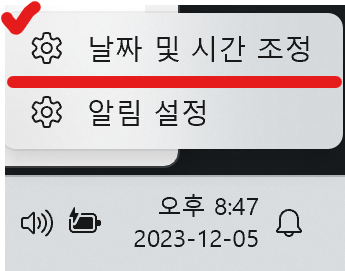



윈도우11에서 시간 및 날짜 설정 방법
윈도우11에서 시간 및 날짜 설정을 변경하는 방법에 대해 알아보겠습니다. 다음은 해당 단계입니다:
- 작업 표시줄에서 '시간 및 날짜 표시' 영역에서 마우스 오른쪽 버튼을 클릭하십시오.
- 팝업 창에서 '날짜 및 시간 조정'을 선택하십시오.
- '시간 및 언어' 탭에서 '날짜 및 시간'으로 이동하십시오.
- '시간 자동 설정'을 해제하고, '날짜 및 시간 변경' 옵션을 선택하십시오.
- 원하는 날짜와 시간을 선택하시고, '적용' 버튼을 클릭하십시오.
위의 간단한 단계를 따르면 쉽게 윈도우11에서 날짜와 시간을 변경할 수 있습니다.
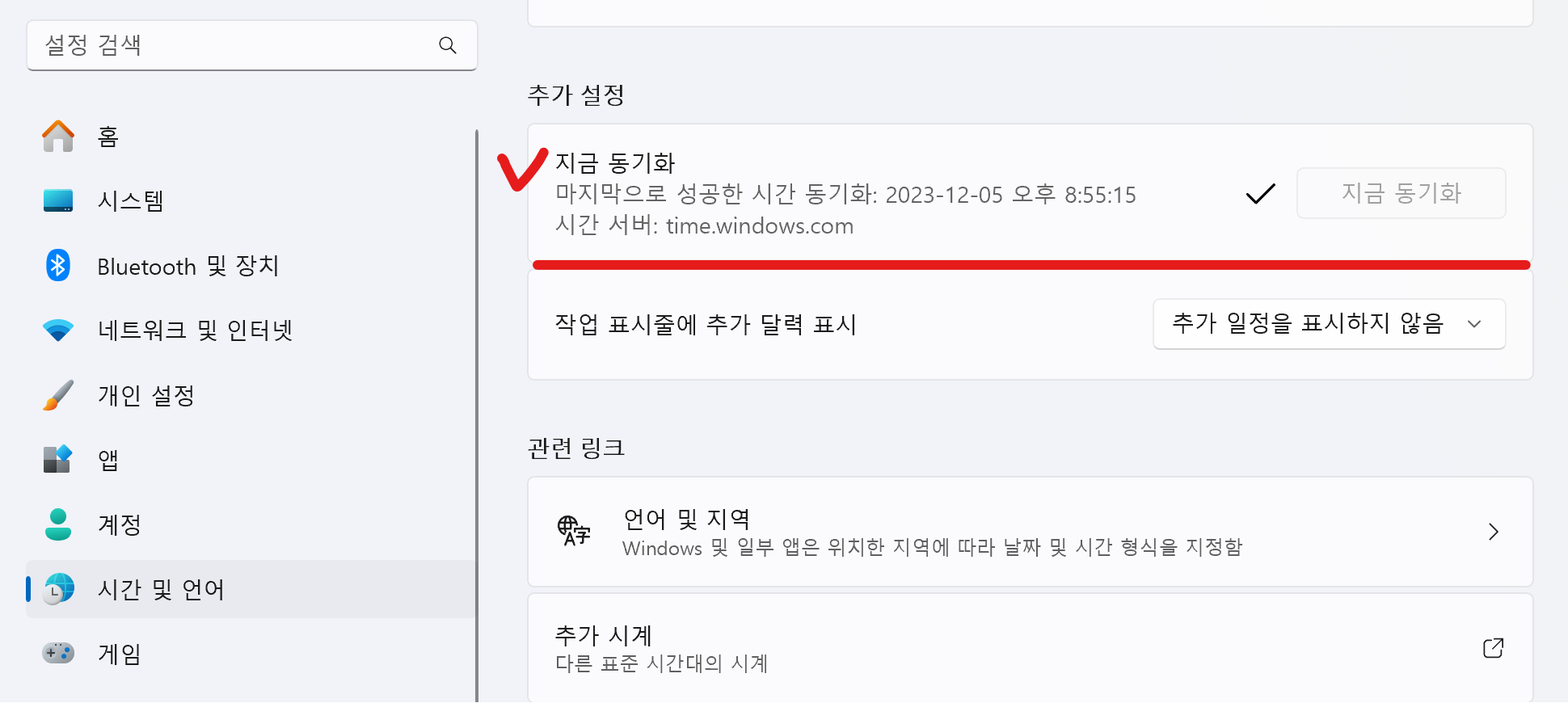
윈도우11에서 날짜 및 시간 동기화 방법
윈도우11에서 날짜 및 시간을 인터넷과 동기화하는 방법을 알아보겠습니다. 인터넷과의 동기화는 항상 정확한 시간을 유지하고 다양한 서비스에 대한 액세스를 원활하게 유지하기 위해 중요합니다. 아래는 해당 단계입니다:
- 작업 표시줄에서 '시간 및 날짜 표시' 영역에서 마우스 오른쪽 버튼을 클릭하십시오.
- 팝업 창에서 '날짜 및 시간 설정'을 선택하십시오.
- '날짜 및 시간' 탭으로 이동하십시오.
- '추가설정' 영역으로 이동하십시오.
- '지금 동기화' 옵션을 선택하십시오.
위의 단계를 따르면 윈도우11에서 인터넷과 시간을 동기화할 수 있습니다.
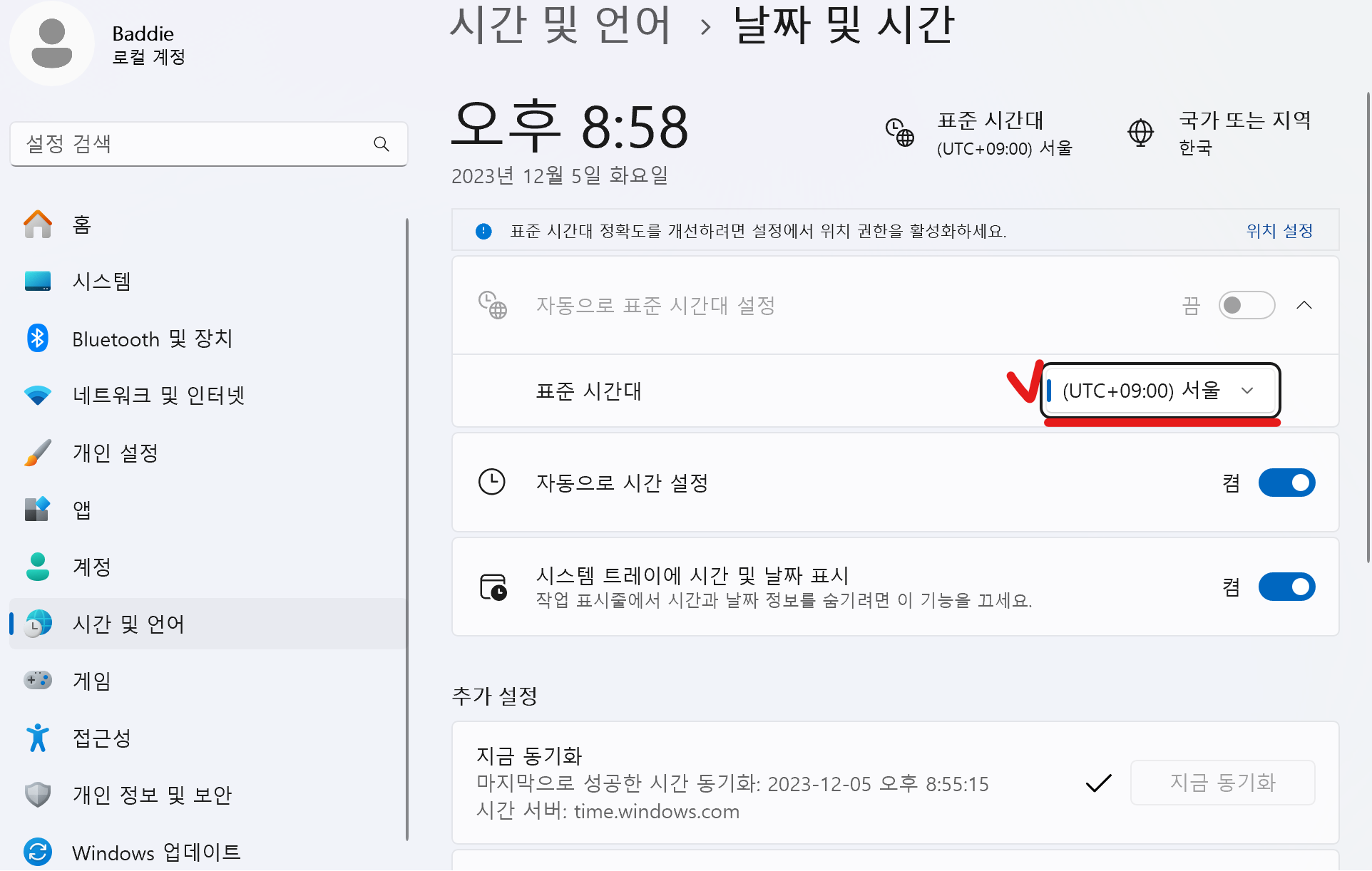

윈도우11에서 타임존 변경 방법
윈도우11에서 타임존을 변경하는 방법에 대해 알아보겠습니다. 타임존 설정은 다른 지역의 시간을 확인하고 원하는 시간대로 변경할 수 있도록 해줍니다. 아래는 해당 단계입니다:
- 작업 표시줄에서 '시간 및 날짜 표시' 영역에서 마우스 오른쪽 버튼을 클릭하십시오.
- 팝업 창에서 '날짜 및 시간 조정'을 선택하십시오.
- '날짜 및 시간' 탭으로 이동하십시오.
- '표준 시간대' 옵션을 선택하십시오.
- 원하는 지역의 시간을 선택하십시오.
위의 단계를 따라 윈도우11에서 원하는 타임존을 설정할 수 있습니다.

윈도우11에서 시간과 날짜를 확인하는 방법
윈도우11에서 현재 시간과 날짜를 확인하는 방법에 대해 알아보겠습니다. 현재 시간과 날짜를 확인하는 것은 작업을 계획하고 일정을 유지하는 데 매우 중요합니다. 아래는 해당 단계입니다:
- 작업 표시줄에서 '시간 및 날짜 표시' 아이콘을 클릭하십시오.
- 팝업 창에서 현재 날짜와 시간을 확인할 수 있습니다.
위의 단계를 따라 윈도우11에서 현재 시간과 날짜를 확인할 수 있습니다.

결론
이제 윈도우11에서 날짜를 변경하는 방법에 대해 알아보았습니다. 날짜 및 시간 설정은 컴퓨터의 정확성과 애플리케이션의 원활한 작동을 위해 매우 중요합니다. 위에서 안내된 단계를 따라 윈도우11에서 원하는 날짜와 시간을 설정하고 유지할 수 있습니다. 정확한 날짜 및 시간을 유지하여 효율적인 작업을 진행하세요!
'IT정보' 카테고리의 다른 글
| 윈도우11 검색 기록 삭제 방법, 컴퓨터 사용 기록의 보안을 지키자! (0) | 2023.12.11 |
|---|---|
| 윈도우 네트워크 명령어로 더 쉽고 효율적인 작업을 해보세요! (0) | 2023.12.07 |
| 윈도우 관리자 모드 들어가는 방법 (0) | 2023.12.06 |
| 윈도우11 프리셀 카드게임 설치 방법, 즐거운 게임 시작하기 (0) | 2023.12.06 |
| 윈도우 강제 종료 방법 7가지 (0) | 2023.12.05 |



